story of my life
過去の蓄積を見るために書く日記.

laravelとReactとviteの話です.ローカルサーバーを建てず
2025.11.29
おはようございます.laravelとReactとviteの話です.ローカルサーバーを建てずに直本番にアップロードしてテストしたいなど、こんな場面はあまりないとは思いますが出先でひ弱なPC環境だった場合.Dockerなどを […]
![]() 著者名
@taoka_toshiaki
著者名
@taoka_toshiaki
※この記事は著者が40代後半に書いたものです.
Profile
高知県在住の@taoka_toshiakiです、記事を読んで頂きありがとうございます.
数十年前から息を吸うように日々記事を書いてます.たまに休んだりする日もありますがほぼ毎日投稿を心掛けています😅.
SNSも使っています、フォロー、いいね、シェア宜しくお願い致します🙇.
SNS::@taoka_toshiaki
タグ
docker, Laravel, nodejs, npm, PC, react, vite, アップ, インストール, ウェア, グローバル, ここ, こと, これ, サーバー, サービス, システム, ディレクトリ, テスト, ノード, パソコン, パッケージ, パブリック, ビルド, ひ弱, ファイル, まる, モジュール, よう, リスク, ローカル, ロード, 一致, 伝染, 停止, 出先, 前提, 問題, 場合, 場面, 対応, 必要, 意味, 慎重, 手順, 方法, 明日, 本番, 条件, 環境, 確認, 自分, 運用,

ブルーレイレコーダーを廃棄処分した話とnasuneの外部HDDの話.
2024.09.09
おはようございます.先日、1ヶ月間ぐらい寝かしてブルーレイレコーダーの壊れたHDDをクローンすることを行うと記載していましたが、1ヶ月間待つことは出来なかったので昨日の休みにHDDのクローンを試みてみましたが、残念なこと […]
![]() 著者名
@taoka_toshiaki
著者名
@taoka_toshiaki
※この記事は著者が40代前半に書いたものです.
Profile
高知県在住の@taoka_toshiakiです、記事を読んで頂きありがとうございます.
数十年前から息を吸うように日々記事を書いてます.たまに休んだりする日もありますがほぼ毎日投稿を心掛けています😅.
SNSも使っています、フォロー、いいね、シェア宜しくお願い致します🙇.
SNS::@taoka_toshiaki
タグ
1ヶ月間, 1ヶ月間待つこと, docker, DS223j, HDD, nasune, NAS機器, Synology NASキット, USB, クローン, ブルーレイレコーダー, 一度, 仕事, 休み, 外部, 多機能なNAS, 状態,

サービスで提供しているサンドボックス使う派?使わない派?どっち?
2024.06.02
おはようございます、サービスで提供しているサンドボックス使う派?使わない派?ですか?自分は基本的にサンドボックスは仕事では使わない派です.コードの流出に繋がる可能性があるのでほぼ使いません.使うときは、PHPのドキュメン […]
![]() 著者名
@taoka_toshiaki
著者名
@taoka_toshiaki
※この記事は著者が40代前半に書いたものです.
Profile
高知県在住の@taoka_toshiakiです、記事を読んで頂きありがとうございます.
数十年前から息を吸うように日々記事を書いてます.たまに休んだりする日もありますがほぼ毎日投稿を心掛けています😅.
SNSも使っています、フォロー、いいね、シェア宜しくお願い致します🙇.
SNS::@taoka_toshiaki
タグ
docker, php, Python言語, アカウント, コード, コマンド, サンドボックス, サンドボックス使う派, サンドボックス環境, ドキュメント, バージョン, パイザアイ・オーさん, ひとつサンドボックス, 例文, 参考書, 情報漏れ, 派, 流出, 環境, 非公開,

DockerとMysql
2024.03.07
おはようございます、Dockerデスクトップのコンテナが別れている時、他のコンテナからMysqlサーバーに繋ぎたいという事がありますよね。その繋ぎ方を自分は勘違いしていたので記事として残しときます。Dockerを使いだし […]
![]() 著者名
@taoka_toshiaki
著者名
@taoka_toshiaki
※この記事は著者が40代前半に書いたものです.
Profile
高知県在住の@taoka_toshiakiです、記事を読んで頂きありがとうございます.
数十年前から息を吸うように日々記事を書いてます.たまに休んだりする日もありますがほぼ毎日投稿を心掛けています😅.
SNSも使っています、フォロー、いいね、シェア宜しくお願い致します🙇.
SNS::@taoka_toshiaki
タグ
docker, DockerCLOUD, Dockerデスクトップ, Docker系, MYSQL_HOST, mysqldb, Mysqlサーバー, コネクション, こんてな, ところ, バーチャルボックス, 下記, 声, 外部コンテナ, 時代, 画像, 繋ぎ方, 自分, 記事, 長年,

ドッカー(Docker)でcronが動かない人たちへ。
2023.12.30
おはようございます、ドッカー(Docker)でcronが動かない人たちへ、csentos入れててcronが動かない場合は一度、アインストールしてこちらをインストールしてみてください。 どうもデフォルトのcronie-an […]
![]() 著者名
@taoka_toshiaki
著者名
@taoka_toshiaki
※この記事は著者が40代前半に書いたものです.
Profile
高知県在住の@taoka_toshiakiです、記事を読んで頂きありがとうございます.
数十年前から息を吸うように日々記事を書いてます.たまに休んだりする日もありますがほぼ毎日投稿を心掛けています😅.
SNSも使っています、フォロー、いいね、シェア宜しくお願い致します🙇.
SNS::@taoka_toshiaki
タグ
almalinux, Centos系, cron, cronie-anacron, cronie-noanacron, csentos, docker, dockerfile, y install cronie-noanacron, yum remove cronie-anacron yum, デフォルト, ドッカー, ネット上, みんな大好きウブントゥ, 一度, 人, 人たち, 悪い, 相性, 記事,

DockerFileを作ってみたよ。Xdebug not Fund
2023.07.20
おはようございます、DockerFileを作ってみたよ。アパッチとPHP、Xdebugをインストール出来るDockerFileです。困ったちゃんになったのは「docker-php-ext-enable」という部分でCom […]
![]() 著者名
@taoka_toshiaki
著者名
@taoka_toshiaki
※この記事は著者が40代前半に書いたものです.
Profile
高知県在住の@taoka_toshiakiです、記事を読んで頂きありがとうございます.
数十年前から息を吸うように日々記事を書いてます.たまに休んだりする日もありますがほぼ毎日投稿を心掛けています😅.
SNSも使っています、フォロー、いいね、シェア宜しくお願い致します🙇.
SNS::@taoka_toshiaki
タグ
-Command, d --build, docker, docker-compose up, docker-php-ext-enable, docker-php-ext-enable xdebug, dockerfile, from, FROM almalinux, latest RUN, php, RUN yum, xdebug, y install httpd RUN, y install php php-fpm php-gd php-mbstring php-mysqlnd php-pdo php-pear php-pgsql php-devel php-xdebug php-cli FROM php, yum, アパッチ, ズブ, モジュール, 作りymal,

DockerでWEB開発するならXdebugを最初に入れとこうの巻。
2023.07.16
おはようございます、DockerでWEB開発するならXdebugを最初に入れとこうの巻。これを途中で入れるということは環境を元に戻すことに繋がるので大変です。特にGitLabやGitHubなどを使用している場合は尚更かと […]
![]() 著者名
@taoka_toshiaki
著者名
@taoka_toshiaki
※この記事は著者が40代前半に書いたものです.
Profile
高知県在住の@taoka_toshiakiです、記事を読んで頂きありがとうございます.
数十年前から息を吸うように日々記事を書いてます.たまに休んだりする日もありますがほぼ毎日投稿を心掛けています😅.
SNSも使っています、フォロー、いいね、シェア宜しくお願い致します🙇.
SNS::@taoka_toshiaki
タグ
docker, dockerfile, github, gitlab, Photo by Mike Bird on Pexels.com, php.ini, virtualBOX, VScode, xdebug, Xdebug.ini, Ymlファイル, yum, トレース, ポート, ポート開放, 巻, 最初, 毎回, 途中,

windows11を初期化した話。バックアップ失敗?
2023.06.17
おはようございます。前々から初期化しようと思っていた、メインのパソコンを初期化しました。これは先日の話になります。 初期化は比較的にすんなりと出来たのですが、Dockerのimageデータが読み込めないという問題が発生し […]
![]() 著者名
@taoka_toshiaki
著者名
@taoka_toshiaki
※この記事は著者が40代前半に書いたものです.
Profile
高知県在住の@taoka_toshiakiです、記事を読んで頂きありがとうございます.
数十年前から息を吸うように日々記事を書いてます.たまに休んだりする日もありますがほぼ毎日投稿を心掛けています😅.
SNSも使っています、フォロー、いいね、シェア宜しくお願い致します🙇.
SNS::@taoka_toshiaki
タグ
docker, docker save ubuntu, DockerCompose, gt, i ubuntuv, imageデータ, load確認, lt, Mac, tar, ubuntuv.tar, ubuntuv.tar docker load, コマンド, こんてな, バックアップ, バックアップコマンド, リナックス用, 再度, 前々, 心臓,

さくらレンタルサーバーライトでもLaravel。
2023.05.03
おはようございます。さくらレンタルサーバーライトで初期のドメインでもLaravelは導入可能。ただし、Laravelの構築はローカル側でDockerなりなんなりを使用して構築しないと限りなく面倒なので、おすすめしません。 […]
![]() 著者名
@taoka_toshiaki
著者名
@taoka_toshiaki
※この記事は著者が40代前半に書いたものです.
Profile
高知県在住の@taoka_toshiakiです、記事を読んで頂きありがとうございます.
数十年前から息を吸うように日々記事を書いてます.たまに休んだりする日もありますがほぼ毎日投稿を心掛けています😅.
SNSも使っています、フォロー、いいね、シェア宜しくお願い致します🙇.
SNS::@taoka_toshiaki
タグ
$1, cron, docker, htaccessファイル, Laravel, MYSQL, public, reborn9-app, REQUEST_URI, RewriteEngine On RewriteCond %, RewriteRule, Sqlite, www配下, さくらレンタルサーバー, さくらレンタルサーバーライト, ロリポップ, ロリポップ最強, 記述, 軽量, 追伸,

dockerとlaravel(ローカルと同期していると遅くなる。)
2022.12.26
おはようございます、先日は雪が降りましたね_(:3」∠)_。今日も寒い日になりそうです☃。 さて、Laravelを勉強して昨日の時点でLaravelの参考書は終盤になっています。月曜日には入門書はコンプリート出来そうです […]
![]() 著者名
@taoka_toshiaki
著者名
@taoka_toshiaki
※この記事は著者が40代前半に書いたものです.
Profile
高知県在住の@taoka_toshiakiです、記事を読んで頂きありがとうございます.
数十年前から息を吸うように日々記事を書いてます.たまに休んだりする日もありますがほぼ毎日投稿を心掛けています😅.
SNSも使っています、フォロー、いいね、シェア宜しくお願い致します🙇.
SNS::@taoka_toshiaki
タグ
App, cache mkdir, Composer, data, docker, example-app, Framework, Laravel, qiita, sessions mkdir, storage, ucan-labさん, var, vendor, Volume, パーミッション, 爆速, 置きDocker, 追伸, 配下,
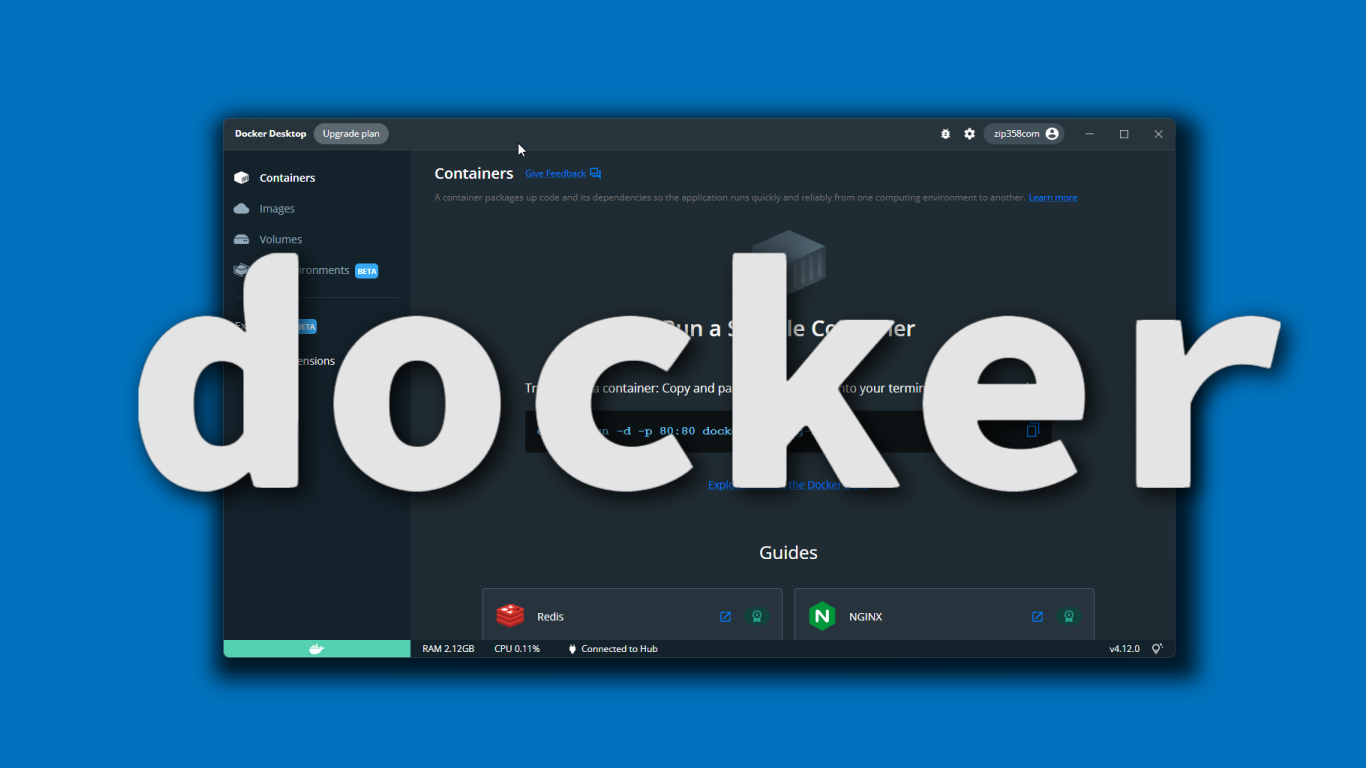
docker参考書では教えてくれないymlの設定🙄。 #docker
2022.12.20
おはようございます、勉強しているのですが自信がない…。 Dockerをどっか~ん、はいスミマセンおじさんギャグです🙇。ヤムルファイルとDockerファイルを使うと結構手抜きが出来るですね。この頃、Dockerの良いところ […]
![]() 著者名
@taoka_toshiaki
著者名
@taoka_toshiaki
※この記事は著者が40代前半に書いたものです.
Profile
高知県在住の@taoka_toshiakiです、記事を読んで頂きありがとうございます.
数十年前から息を吸うように日々記事を書いてます.たまに休んだりする日もありますがほぼ毎日投稿を心掛けています😅.
SNSも使っています、フォロー、いいね、シェア宜しくお願い致します🙇.
SNS::@taoka_toshiaki
タグ
-Command, context, default-authentication-plugin, docker, Environment, expose, Finch, hostname, init, latest, MYSQL, password, ports, postgres, postgresql, sbin, services, tty, Vagrant, virtualBOX,

dockerにmysqlサーバーを追加するYML(ヤムル)ファイル #yml
2022.12.16
おはようございます、1,2,3🎉。Docker呟き第3回ぐらいですかね🙄。 今日はdockerにmysqlサーバーの設定、追加した話です。これでローカル環境で動作するだろうと思います、実際、mysqlのコマンドをwebサ […]
![]() 著者名
@taoka_toshiaki
著者名
@taoka_toshiaki
※この記事は著者が40代前半に書いたものです.
Profile
高知県在住の@taoka_toshiakiです、記事を読んで頂きありがとうございます.
数十年前から息を吸うように日々記事を書いてます.たまに休んだりする日もありますがほぼ毎日投稿を心掛けています😅.
SNSも使っています、フォロー、いいね、シェア宜しくお願い致します🙇.
SNS::@taoka_toshiaki
タグ
--privileged, -Command, almalinux, default-authentication-plugin, docker, Environment, example.com, expose, hostname, init, latest, MYSQL, password, ports, restart, sbin, services, tty, volumes,

dockerでlaravel環境構築したお話。 #hosts
2022.12.08
おはようございます、今日は早朝に明日の記事を書いています😆。 さて、dockerでlaravel環境構築したお話を書いていきます、Dockerの環境でApacheをインストールし、バーチャルホストを設定してwindows […]
![]() 著者名
@taoka_toshiaki
著者名
@taoka_toshiaki
※この記事は著者が40代前半に書いたものです.
Profile
高知県在住の@taoka_toshiakiです、記事を読んで頂きありがとうございます.
数十年前から息を吸うように日々記事を書いてます.たまに休んだりする日もありますがほぼ毎日投稿を心掛けています😅.
SNSも使っています、フォロー、いいね、シェア宜しくお願い致します🙇.
SNS::@taoka_toshiaki
タグ
--add-host, 3, almalinux, ap, Apache, container, docker, docker-compose, extra, hosts, image, Laravel, latest, name, quot, run, services, Version, web, Windows, yml, インストール, お話, これ, こんてな, バーチャル, パラメーター, ホスト, 一旦, 下記, 今日, 仕様, 付与, 側, 再度, 初期, 場合, 変更, 早朝, 明日, 構築, 環境, 確認, 終了, 記事, 設定, 起動,
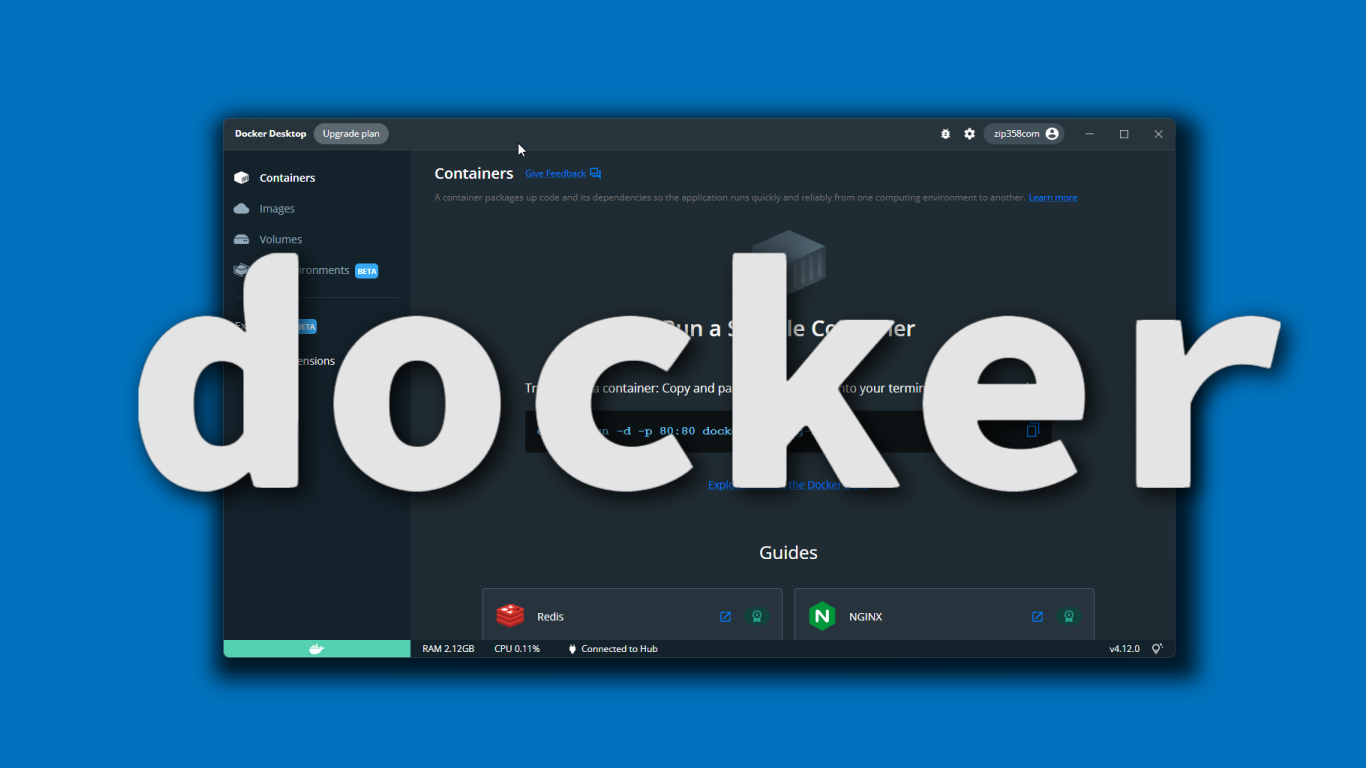
Dockerは楽だなという事を今頃理解しましたよ。 #vbox #docker
2022.10.03
おはようございます、月曜日の朝はテンション低めな方も多いはず😇。 さて、今日は先週の木曜日と金曜日にふと今後のためにDockerをもう少し触ってみようと思い作業終了後触ってみました、触れて気づいた事は開発環境を作るのがと […]
![]() 著者名
@taoka_toshiaki
著者名
@taoka_toshiaki
※この記事は著者が40代前半に書いたものです.
Profile
高知県在住の@taoka_toshiakiです、記事を読んで頂きありがとうございます.
数十年前から息を吸うように日々記事を書いてます.たまに休んだりする日もありますがほぼ毎日投稿を心掛けています😅.
SNSも使っています、フォロー、いいね、シェア宜しくお願い致します🙇.
SNS::@taoka_toshiaki
タグ
--privileged, -p, -v, 80, D-, docker, html, ID, init, IT, name, run, sbin, var, vbox, Visualbox, www, イメージ, こと, こんてな, サーバー, スムーズ, そこ, それ, ため, テンション, パス, フォルダ, マウント, 事, 人, 人間, 今後, 今日, 今頃, 低め, 作業, 先週, 共有, 可能, 周り, 命名, 得意, 方, 昔, 月曜日, 朝, 木曜日, 理解, 環境, 皆, 終了, 自分, 行, 金曜日, 開発,

今頃になってdocker(ドッカー)を勉強していたりしている。
2022.04.30
おはよう御座います。4月も今日が最後になってしまいました。 皆さんGW(ゴールデンウィーク)は何処か行きますか?、自分はしれっと仕事しているかも知れません。明日は休みですが・・・。 さて、今頃になってdocker(ドッカ […]
![]() 著者名
@taoka_toshiaki
著者名
@taoka_toshiaki
※この記事は著者が40代前半に書いたものです.
Profile
高知県在住の@taoka_toshiakiです、記事を読んで頂きありがとうございます.
数十年前から息を吸うように日々記事を書いてます.たまに休んだりする日もありますがほぼ毎日投稿を心掛けています😅.
SNSも使っています、フォロー、いいね、シェア宜しくお願い致します🙇.
SNS::@taoka_toshiaki
タグ
4, 5, 8, docker, GW, Hub, php, url, イメージ, エンジニア, お待ち, カー, ゴールデンウィーク, しれっと, つもり, バーチャル, ボックス, 人, 今, 今日, 今頃, 仕事, 休み, 公開, 内容, 勉強, 半ば, 提供, 方, 明日, 最後, 来月, 構築, 環境, 皆さん, 自分, 記載, 追記,